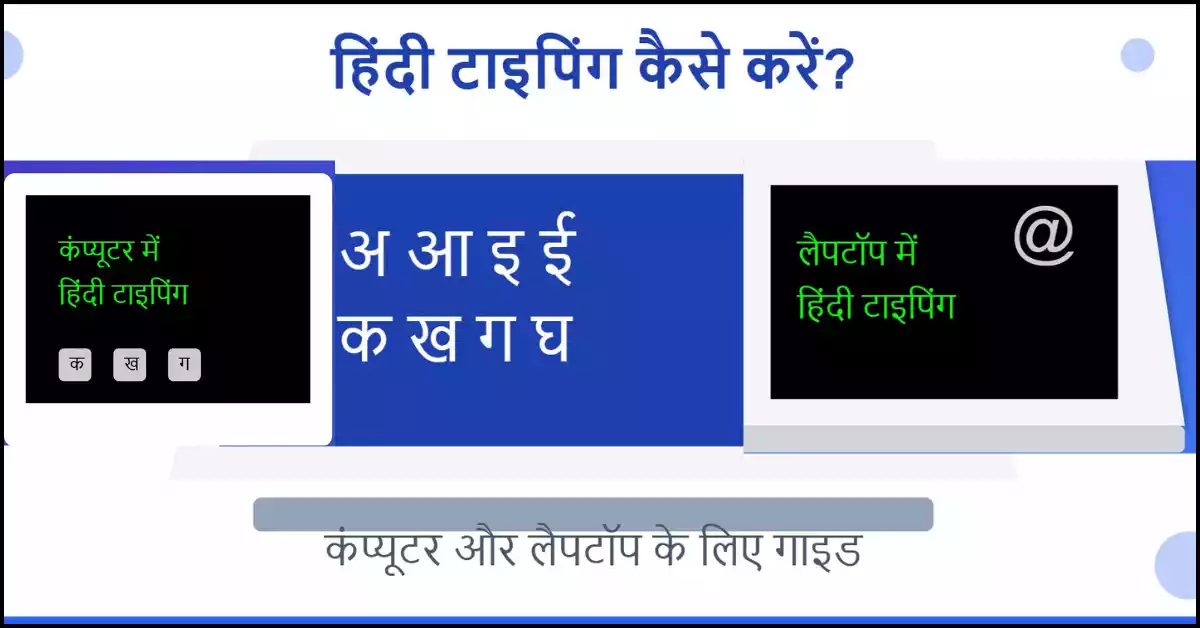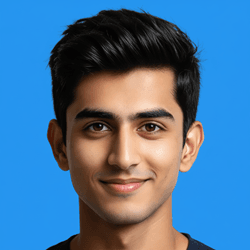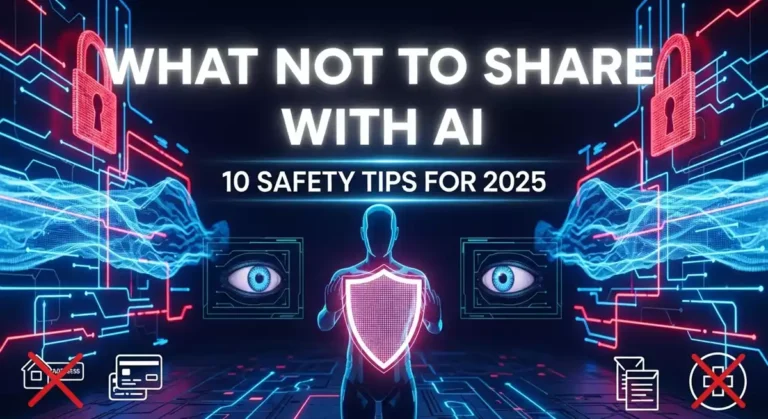यदि आप अपने लैपटॉप या PC पर हिंदी में टाइप करना चाहते हैं, लेकिन यह नहीं पता कि कैसे शुरुआत करें? आज के डिजिटल युग में हिंदी टाइपिंग एक महत्वपूर्ण स्किल बन गई है, खासकर उन लोगों के लिए जो ऑनलाइन काम करते हैं या हिंदी में कंटेंट लिखते हैं। चाहे आप सरकारी काम कर रहे हों, ब्लॉग लिख रहे हों, या सोशल मीडिया पर पोस्ट कर रहे हों, कंप्यूटर और लैपटॉप में हिंदी टाइपिंग आना बहुत जरूरी है।
इस लेख में हम आपको Laptop Pc Me Hindi Typing Kaise Kare के बारे में पूरी जानकारी देंगे। इस पोस्ट में, बताये गये तरीकों को अपनाकर आप अपने लैपटॉप और PC में हिंदी टाइपिंग आसानी से कर सकते हैं। चाहे आप विंडोज या मैक यूजर हों, या विडोज 11 इस्तेमाल करते हों सभी की जानकारी इसमें मिलेगी।
लैपटॉप और PC में हिंदी टाइपिंग क्यों जरूरी है?
हिंदी भारत की सबसे ज्यादा बोली जाने वाली भाषा है। ऑनलाइन काम करने, ब्लॉग लिखने, सोशल मीडिया पर कंटेंट शेयर करने, या ईमेल भेजने के लिए हिंदी टाइपिंग की जरूरत पड़ती है। अगर आप हिंदी में टाइप करना सीख जाते हैं, तो यह आपकी प्रोडक्टिविटी को बढ़ा सकता है और आपको ऑनलाइन दुनिया में बेहतर कनेक्ट करने में मदद कर सकता है।
लैपटॉप और PC में हिंदी टाइपिंग करने के तरीके
लैपटॉप या PC में हिंदी टाइपिंग करने के लिए कई तरीके हैं। नीचे हमने सबसे आसान और प्रभावी तरीके बताए हैं: यहां हम Google Input Tools का उपयोग करके Laptop PC Me Hindi Typing Kaise Kare यह स्टेप-बाय-स्टेप बताएंगे।
Google Input Tools से हिंदी टाइपिंग करें लैपटॉप PC में
Google Input Tools एक बेहतरीन सॉफ्टवेयर है जिससे आप आसानी से हिंदी में टाइप कर सकते हैं। इसे इंस्टॉल और उपयोग करने के लिए नीचे दिए गए स्टेप्स फॉलो करें:
- Google Input Tools डाउनलोड करें:
- नीचे दिए गए लिंक से HINDI TYPING TOOL GOOGLE INPUT डाउनलोड करें:
- डाउनलोड की गई फाइल को एक्सट्रैक्ट करें:
- यह एक WinRAR फाइल होगी, इसे Extract Here करें।
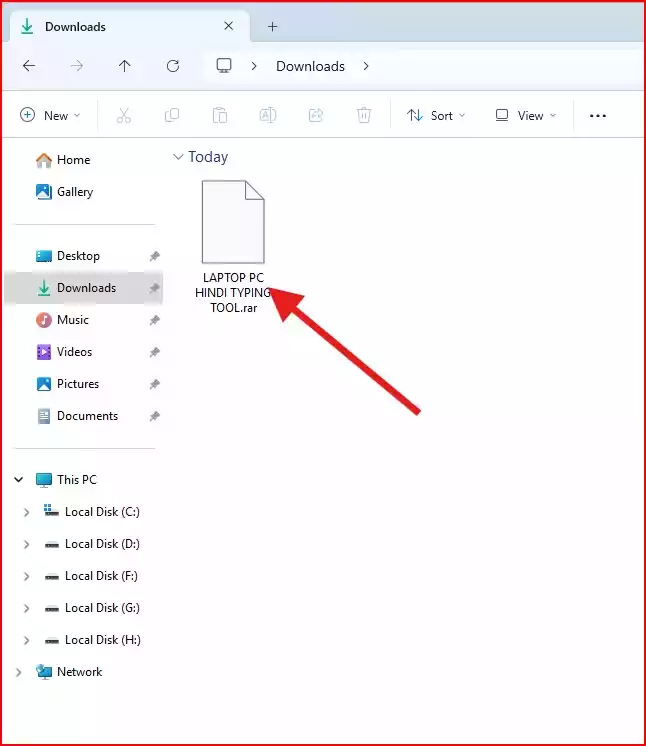
- Google Input Tools इंस्टॉल करें:
- फाइल को ओपन करें और इंस्टॉल करें।
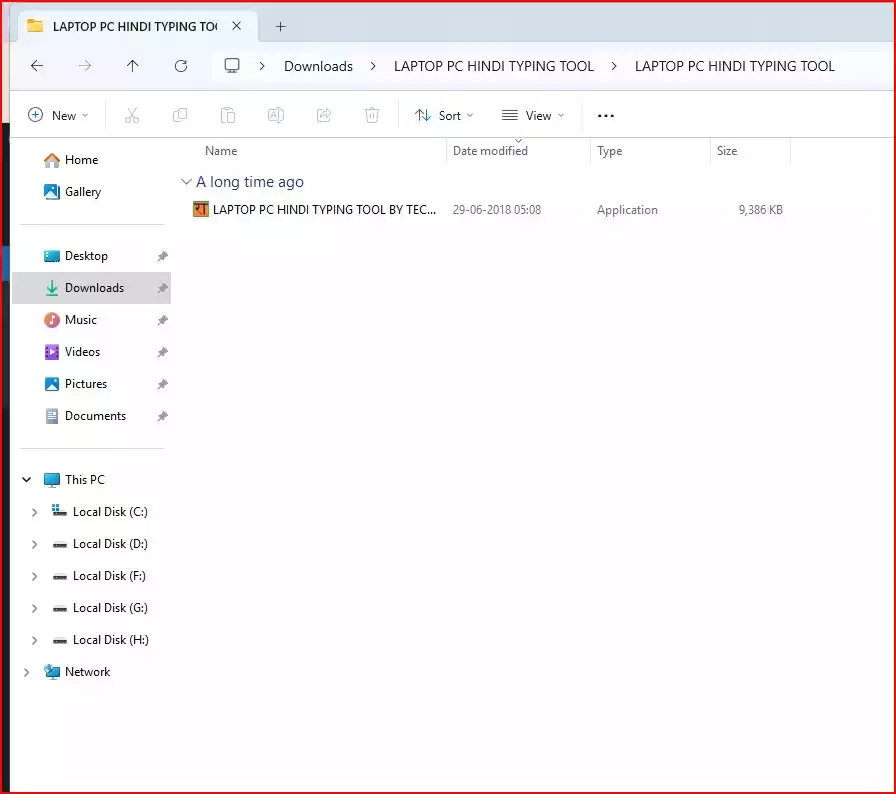
- कीबोर्ड भाषा सेट करें:
- इंस्टॉल होने के बाद, Task Bar में English और Hindi दो विकल्प आ जाएंगे।
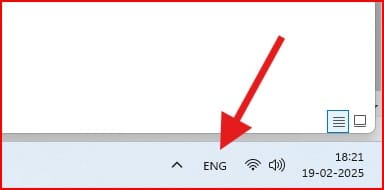
- टास्कबार पर क्लिक करें और Hindi Google Input Tools को सेलेक्ट करें।

- हिंदी टाइपिंग शुरू करें:
- अब आप MS Word, ब्राउज़र, फेसबुक, व्हाट्सएप वेब आदि में हिंदी में टाइप कर सकते हैं।
- बस English Keyboard से हिंदी अक्षर टाइप करें और यह अपने-आप हिंदी में कन्वर्ट हो जाएगा।
संबंधित लेख जो आपको पसंद आ सकते हैं
टेक्नोलॉजी और डिजिटल टूल्स
- 🎵 ऑनलाइन गाने से बैकग्राउंड म्यूजिक कैसे हटाएं? जानें आसान तरीका
- 🎨 AI का जादू: मुफ्त में बनाएं आकर्षक 3D सोशल मीडिया इमेज
- 🎬 Pixverse AI से बनाएं मुफ्त में प्रोफेशनल वीडियो
AI और नई तकनीक
विंडोज PC में हिंदी टाइपिंग करने का तरीका नम्बर 2
विंडोज ऑपरेटिंग सिस्टम में हिंदी टाइपिंग करना बहुत आसान है। नीचे दिए गए स्टेप्स को फॉलो करें:
- स्टेप 1: अपने PC की सेटिंग में जाएं।
- स्टेप 2: “Time & Language” ऑप्शन पर क्लिक करें।
- स्टेप 3: “Language” सेक्शन में जाएं और “Add a Language” पर क्लिक करें।
- स्टेप 4: सर्च बार में “Hindi” टाइप करें और हिंदी भाषा को सेलेक्ट करें।
- स्टेप 5: हिंदी कीबोर्ड लेआउट चुनें (जैसे “Hindi Traditional” या “Hindi Phonetic”)।
- स्टेप 6: अब आप टास्कबार पर लैंग्वेज बार में जाकर हिंदी कीबोर्ड को सेलेक्ट कर सकते हैं।
लैपटॉप में बिना सॉफ्टवेयर के हिंदी टाइपिंग कैसे करें?
अगर आप बिना किसी अतिरिक्त सॉफ्टवेयर के हिंदी में टाइप करना चाहते हैं, तो आप Windows के Inbuilt Keyboard का उपयोग कर सकते हैं।
- Control Panel खोलें और Region & Language ऑप्शन में जाएं।
- Keyboard & Languages टैब में जाकर Change Keyboards पर क्लिक करें।
- Add a Language में Hindi (India) Keyboard जोड़ें।
- अब टास्कबार में जाकर हिंदी भाषा सेलेक्ट करें और टाइपिंग शुरू क
मैकबुक (Mac) में हिंदी टाइपिंग कैसे करें?
अगर आप मैकबुक यूजर हैं, तो हिंदी टाइपिंग करने के लिए यह स्टेप्स फॉलो करें:
- स्टेप 1: “System Preferences” में जाएं।
- स्टेप 2: “Keyboard” ऑप्शन पर क्लिक करें।
- स्टेप 3: “Input Sources” टैब में जाएं और “+” बटन पर क्लिक करें।
- स्टेप 4: सर्च बार में “Hindi” टाइप करें और हिंदी कीबोर्ड लेआउट को एड करें।
- स्टेप 5: अब आप मेनू बार में कीबोर्ड आइकन पर क्लिक करके हिंदी कीबोर्ड को सेलेक्ट कर सकते हैं।
लैपटॉप में @ (At The Rate) कैसे टाइप करें?
अगर आप लैपटॉप में @ (at the rate) लिखने का तरीका ढूंढ रहे हैं, तो आप सही जगह पर आए हैं। यह सिंबल आमतौर पर ईमेल एड्रेस लिखने, सोशल मीडिया हैंडल्स टाइप करने और विभिन्न कोडिंग वर्क में उपयोग किया जाता है। लेकिन कई बार उपयोगकर्ता को यह टाइप करने में परेशानी होती है। इस लेख में हम आपको लैपटॉप और कंप्यूटर दोनों में @ टाइप करने के आसान तरीके बताएंगे।
Windows लैपटॉप में @ कैसे टाइप करें?
अगर आप विंडोज लैपटॉप का उपयोग कर रहे हैं, तो @ लिखने के लिए निम्नलिखित तरीके अपनाएं:
1. स्टैंडर्ड कीबोर्ड शॉर्टकट:
- Shift + 2: अधिकांश भारतीय कीबोर्ड लेआउट में @ टाइप करने के लिए Shift + 2 दबाएं।
- Alt Code Method: अगर Shift + 2 काम नहीं कर रहा है, तो Alt + 64 (नंबर पैड से) दबाकर @ टाइप करें।
2. अगर @ काम नहीं कर रहा है तो क्या करें?
- सुनिश्चित करें कि आपका कीबोर्ड लेआउट English (India) या US Keyboard पर सेट है।
- Windows सेटिंग्स में जाकर Language & Region सेक्शन में कीबोर्ड सेटिंग्स चेक करें।
- अपने कीबोर्ड ड्राइवर को अपडेट करें।
MacBook या Apple लैपटॉप में @ कैसे टाइप करें?
अगर आप मैकबुक का उपयोग कर रहे हैं, तो @ टाइप करने के लिए नीचे दिए गए तरीके अपनाएं:
- Option + 2: भारतीय मैकबुक कीबोर्ड पर @ टाइप करने के लिए Option + 2 दबाएं।
- Shift + 2: अगर आपका कीबोर्ड अंतरराष्ट्रीय सेटिंग्स पर है, तो @ टाइप करने के लिए Shift + 2 दबाएं।
- कीबोर्ड लेआउट चेक करें: अगर उपरोक्त तरीके काम नहीं कर रहे हैं, तो System Preferences > Keyboard > Input Sources में जाकर सही कीबोर्ड चुनें।
मोबाइल और वर्चुअल कीबोर्ड में @ कैसे टाइप करें?
1. एंड्रॉइड और आईफोन कीबोर्ड पर:
- Android और iPhone कीबोर्ड में @ टाइप करने के लिए 123 या ?123 बटन दबाएं और @ चुनें।
- SwiftKey और Gboard जैसे कीबोर्ड का उपयोग करने से टाइपिंग आसान हो सकती है।
2. ऑन-स्क्रीन कीबोर्ड पर:
- Windows में ऑन-स्क्रीन कीबोर्ड खोलने के लिए Windows + Ctrl + O दबाएं।
- MacBook में ऑन-स्क्रीन कीबोर्ड उपयोग करने के लिए System Preferences > Accessibility > Keyboard में जाकर Enable करें।
अगर आपका लैपटॉप @ टाइप नहीं कर रहा है तो क्या करें?
अगर ऊपर बताए गए सभी तरीके काम नहीं कर रहे हैं, तो निम्नलिखित समस्या निवारण तरीके आज़माएं:
- कीबोर्ड ड्राइवर अपडेट करें: Windows में Device Manager > Keyboards > Update Driver पर जाएं।
- कीबोर्ड को बदलें: कभी-कभी हार्डवेयर समस्या के कारण @ की दबाने पर सही आउटपुट नहीं आता।
- अलग USB कीबोर्ड आजमाएं: अगर लैपटॉप कीबोर्ड खराब है, तो बाहरी USB कीबोर्ड कनेक्ट करें।
- Windows या Mac अपडेट चेक करें: कई बार पुराने ऑपरेटिंग सिस्टम में बग के कारण @ की सही से काम नहीं करती।
हिंदी टाइपिंग के लिए टिप्स और ट्रिक्स
- प्रैक्टिस करें: रोजाना 10-15 मिनट हिंदी टाइपिंग की प्रैक्टिस करें।
- ऑनलाइन टूल्स का उपयोग करें: Quillpad या Google Indic Keyboard जैसे टूल्स का उपयोग करें।
- कीबोर्ड लेआउट सीखें: हिंदी कीबोर्ड लेआउट को समझें और उसके अनुसार टाइप करें।
- शॉर्टकट्स का उपयोग करें: विंडोज में
Windows Key + Spaceसे कीबोर्ड लैंग्वेज बदलें।
लैपटॉप और कंप्यूटर में क्या अंतर है?
लैपटॉप और कंप्यूटर, दोनों ही आधुनिक जीवन के अभिन्न अंग हैं। दोनों का उपयोग अलग-अलग कामों के लिए किया जाता है। लेकिन, दोनों में कुछ खास अंतर भी होते हैं। आइए जानते हैं इनके बारे में:
| पैरामीटर | लैपटॉप | कंप्यूटर (डेस्कटॉप) |
|---|---|---|
| पोर्टेबिलिटी | हल्का और पोर्टेबल, आसानी से कहीं भी ले जाया जा सकता है। | स्थिर, एक जगह पर सेटअप करके इस्तेमाल किया जाता है। |
| साइज और डिज़ाइन | कॉम्पैक्ट और सब कुछ एक यूनिट में (स्क्रीन, कीबोर्ड, टचपैड, बैटरी)। | बड़ा, अलग-अलग पार्ट्स (मॉनिटर, CPU, कीबोर्ड, माउस)। |
| परफॉर्मेंस | बेसिक से हाई-एंड तक, लेकिन डेस्कटॉप की तुलना में सीमित। | अधिक शक्तिशाली, हेवी टास्क्स (गेमिंग, एडिटिंग) के लिए बेहतर। |
| अपग्रेड और मेनटेनेंस | सीमित अपग्रेड (RAM, स्टोरेज), मेनटेनेंस मुश्किल। | आसानी से अपग्रेड (CPU, GPU, RAM), मेनटेनेंस सरल। |
| कीमत | पोर्टेबिलिटी के कारण महंगा, लेकिन बेसिक मॉडल सस्ते भी उपलब्ध। | ज्यादा पावर कम कीमत पर, बजट फ्रेंडली। |
| ऊर्जा खपत | कम ऊर्जा खपत, बैटरी से चलता है। | ज्यादा ऊर्जा खपत, हमेशा पावर सोर्स से जुड़ा रहता है। |
| उपयोग | यात्रा, छात्रों, व्यवसायियों और पोर्टेबिलिटी की जरूरत वालों के लिए बेहतर। | घर, ऑफिस और हाई परफॉर्मेंस वाले कामों (गेमिंग, एडिटिंग) के लिए बेहतर। |
लैपटॉप और कंप्यूटर: कौन सा बेहतर है?
- लैपटॉप: यदि आपको मोबिलिटी चाहिए और आप अक्सर यात्रा करते हैं, तो लैपटॉप आपके लिए बेहतर है।
- कंप्यूटर: यदि आपको हाई परफॉर्मेंस और स्थिर सेटअप चाहिए, तो डेस्कटॉप कंप्यूटर बेहतर विकल्प है।
सरकारी सेवाएं और पोर्टल्स
- 📄 UP सरकारी कर्मचारी सैलरी स्लिप डाउनलोड करें
- 📚 One Nation One Subscription Portal: डिजिटल लाइब्रेरी का नया युग
अक्सर पूछे जाने वाले प्रश्न (FAQ)
Q1. क्या कंप्यूटर और लैपटॉप में हिंदी टाइपिंग का तरीका अलग है?
A: कंप्यूटर में हिंदी टाइपिंग के लिए कौन सा कीबोर्ड बेस्ट है?
Q 2. Laptop Me Hindi Typing Kaise Kare?
A: लैपटॉप में हिंदी टाइपिंग के लिए Google Input Tools या Windows Hindi Keyboard का उपयोग कर सकते हैं।
Q 3. Computer Me Hindi Typing Kaise Kare?
A: कंप्यूटर में हिंदी टाइपिंग करने के लिए हिंदी कीबोर्ड लेआउट सेट करें या गूगल इनपुट टूल्स डाउनलोड करें।
Q 4. Laptop Me @ Kaise Type Kare?
A: लैपटॉप में ‘@’ टाइप करने के लिए Shift + 2 दबाएं।
Q 5. Computer Me Hindi Language Kaise Laye?
A: कंट्रोल पैनल में जाकर Region & Language Settings में Hindi Keyboard ऐड करें।
Q 6. Laptop और PC में हिंदी टाइपिंग करने का सबसे आसान तरीका क्या है?
A: सबसे आसान तरीका Google Input Tools है, जिससे आप English Keyboard से हिंदी में टाइप कर सकते हैं।
निष्कर्ष
लैपटॉप और PC में हिंदी टाइपिंग करना बहुत आसान है, बस आपको सही टूल्स और थोड़ी प्रैक्टिस की जरूरत है। इस गाइड में हमने आपको लैपटॉप और PC में हिंदी टाइपिंग कैसे करें के बारे में पूरी जानकारी दी है। अगर आपको यह पोस्ट पसंद आई हो, तो इसे शेयर करें और कमेंट में बताएं कि आप हिंदी टाइपिंग कैसे सीख रहे हैं। अब आप जान गए होंगे कि Laptop Me Hindi Typing Kaise Kare.
और Computer Me Hindi Typing Kaise Kare यह कितना आसान है। अगर आपको इस प्रक्रिया में कोई दिक्कत आती है, तो आप Google Input Tools या Windows Keyboard Settings का उपयोग करके आसानी से हिंदी में टाइप कर सकते हैं।